- Nemali broj igrača još uvijek igra retro igru Ex Deus: Invisible War na sustavu Windows 10, ali česti padovi mogu biti dosadni.
- Jednom zauvijek za rješavanje ovog problema potrebno je započeti čistom dizanjem sustava Windows i promjenom postavki pokretanja.
- Uređivanje postavki same igre također se pokazalo učinkovitim pri susretu s Deus Ex Invisible War padom.
- Kako bi se osiguralo da se ovaj problem više nikada neće pojaviti, korisnici su zatvorili i određene pozadinske procese.

- CPU, RAM i mrežni limiter s ubojicom za vruće kartice
- Integrirano izravno s Twitchom, Discordom, Instagramom, Twitterom i Messengerima
- Ugrađene kontrole zvuka i prilagođena glazba
- Prilagođene teme u boji tvrtke Razer Chroma i forsiranje tamnih stranica
- Besplatni VPN i blokator oglasa
- Preuzmite Opera GX
Brojni igrači objavili su na Steamovom forumu da Deus Ex: Invisible War ne radi na Windowsu 10.
Za ove igrače Deus Ex: Nevidljivi rat neće započeti. Igrači su rekli da se Deus Ex ili sruši na radnu površinu (ili se zamrzne) na svom zaslonu za učitavanje ili na igraZaslon postaje crn kada pokušavaju pokrenuti nove igre.
Kako mogu popraviti pad sustava Deus Ex: Invisible War pri pokretanju?
Deus Ex: Nevidljivi rat pada na zaslonu za učitavanje
1. Odaberite jednu jezgru procesora
- Pokrenite Deus Ex kao i obično.
- Kad se igra sruši pri učitavanju, pritisnite tipku Ctrl + Shift + Esc.
- Pritisnite Pojedinosti na kartici Upravitelj zadataka prozor koji se otvori.

- Desnom tipkom miša kliknite DX2Main.exe i odaberite Postavite afinitet da biste otvorili prozor afiniteta procesora prikazan izravno ispod.

- Poništite odabir Svi procesori potvrdni okvir.
- Zatim odaberite samo jedan potvrdni okvir CPU-a u prozoru afiniteta procesora. Nije važno koju ćete odabrati, ali morate odabrati samo jednu.
- Pritisnite u redu gumb za zatvaranje prozora afiniteta procesora.
Bilješka: Gornji popravak odnosi se na Windows računala s višejezgrenim procesorima.
2. Čisto pokretanje sustava Windows
- Pritisnite tipke Windows i R istovremeno, što će otvoriti Run.
- Tip msconfig u okvir za tekst Run i kliknite u redu otvoriti Uslužni program MSConfig.

- Odaberite Selektivno pokretanje radio gumb i poništite odabir Učitajte stavke za pokretanje potvrdni okvir.
- Odaberite Usluge učitavanja sustava i Koristite originalnu konfiguraciju pokretanja opcije ako nisu označene.
- Kliknite potvrdni okvir za Sakrij sve Microsoftove usluge opcija na Usluge tab.

- pritisni Onemogući sve gumb za poništavanje odabira usluga koje nisu Microsoftove.
- Pritisnite Prijavite se i pritisnite tipku u redu gumb za izlaz.
- pritisni Ponovo pokrenite gumb u dijaloškom okviru za konfiguraciju sustava koji se otvori.
- Nakon ponovnog pokretanja sustava Windows, pokušajte ponovno reproducirati Deus Ex.
Bilješka: Ako radi čista dizanje, to vjerojatno znači da se Deus Ex srušio zbog sukobljenog programa ili usluge. Igrači su potvrdili da CDviewer, Skype i Skype za posao spadaju u sukobljeni softver zbog kojeg se igra može srušiti.
3. Provjerite lanac čekanja za Deus Ex
- Pokrenite igru Deus Ex.
- Otvorite Task Manager pomoću prečice Ctrl + Shift + Esc kada se Deus Ex sruši prilikom učitavanja.
- Zatim odaberite Upravitelj zadataka Pojedinosti tab.
- Desnom tipkom miša kliknite dx2main.exe na Pojedinosti karticu i odaberite Analizirajte lanac čekanja.

- Prozor lanca čekanja Analyze može navesti neke programe koji zaustavljaju pokretanje Ex Deusa (ruše ga). Zabilježite programe navedene u prozoru i kliknite Odustani.
- Zatvorite sve programe navedene u prozoru Analiziraj lanac čekanja tako što ćete ih odabrati na Procesi karticu i klikanje Završi zadatak.
- Zatim pokrenite Deus Ex nakon što se uvjerite da nijedan program koji je bio na prozoru lanca čekanja Analyze ne radi.
Crni zaslon Deus Ex Invisible War
1. Zatvorite aplikacije Logitech i pozadinske procese
- Da biste riješili problem s crnim zaslonom za Deus Ex, desnom tipkom miša kliknite programsku traku sustava Windows i odaberite Upravitelj zadataka.
- Potražite bilo koji Logitech proces na Procesi tab.

- Završite sve aplikacije Logitech (kao što je SetPoint.exe) i pozadinske procese desnim klikom na njih i odabirom Završi zadatak.
- Zatim pokušajte pokrenuti Deus Ex nakon što zatvorite sve aplikacije Logitech.
2. Igrajte igru na novom korisničkom računu za Windows 10
- Pritisnite Upišite ovdje za pretraživanje na programskoj traci u sustavu Windows 10.
- Unesi računi u okvir za pretraživanje i kliknite na Dodavanje, uređivanje ili uklanjanje korisnika dugme.

- Pritisnite Dodajte nekoga drugog na ovo računalo dugme.
- Klik Nemam podataka za prijavu ove osobe za otvaranje prozora prikazanog izravno ispod.

- Odaberite Dodajte korisnika bez Microsoftovog računa opcija.
- U tekstne okvire unesite potrebne detalje o novom korisničkom računu i kliknite na Sljedeći dugme.
- Odjavite se iz sustava Windows 10, a zatim se prijavite na novi korisnički račun.
- Zatim pokušajte igrati Ex Deus na novom korisničkom računu koji ste upravo postavili.
Igrači su potvrdili da gornji popravci mogu riješiti pad sustava Ex Deus prilikom učitavanja i pad crnog zaslona.
Također imajte na umu da je Ex Deus: Invisible War stara igra izvorno pokrenuta za Windows XP.
Neki od savjeta u našem Kako igrati post Old Games također može riješiti neke probleme s Ex Deusom za Windows 10.
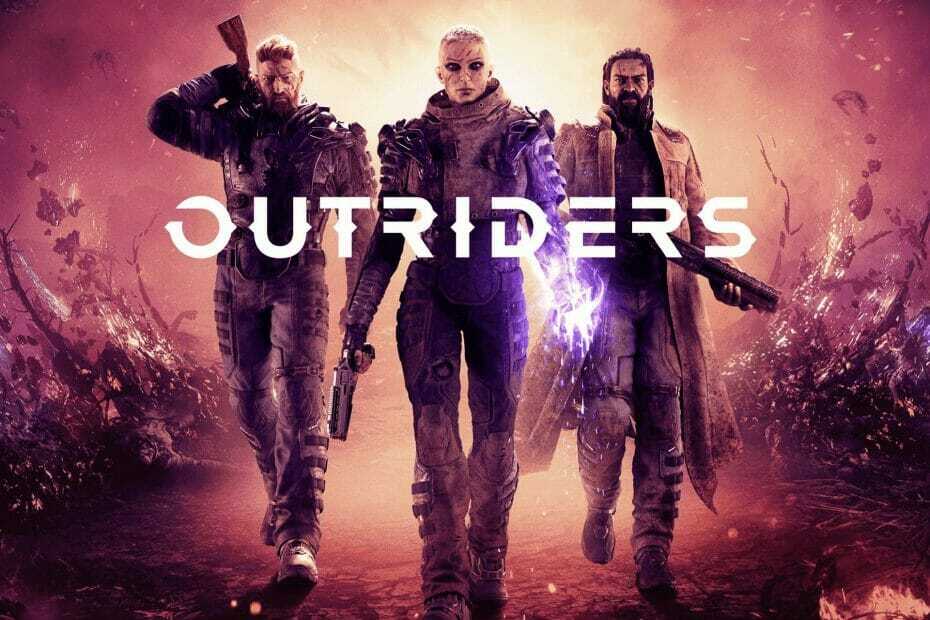
![Kako ispraviti pogrešku Dev 6068 [Overclock, DirectX, Warzone]](/f/779e2dfb2ed72a4838cce14023061bf6.jpg?width=300&height=460)
